投影仪显示无信号怎么解决 为什么投影仪连接电脑没有信号
当我们使用投影仪进行演示或观影时,有时会遇到投影仪显示无信号的情况,这种问题可能出现在投影仪连接电脑时,让人感到困惑和烦恼。为什么投影仪连接电脑没有信号呢?这可能是由于连接线松动、电脑显示设置错误或者输入信号选择错误等原因导致的。针对这些问题,我们可以采取一些简单的方法来解决,让投影仪重新显示信号,确保我们能够顺利地使用它。
步骤如下:
1.笔记本电脑与投影仪连接,投影机无信号,简单排除方法及步骤:
1,确认投影机和笔记本正确连接,信号线插到投影仪蓝色的VGA输入口上。
2,用笔记本电脑功能键+(F1-F10键,因笔记本而不同)切换。
3,调整电脑的分辨率和刷新率,尽可能把分辨率降低。分辨率太高投影仪会不支持。
4,检查投影机VGA线头是否损坏。
5,最简单的办法是,用投影仪连在台式机上,如果有信号,确定是笔记本的问题,如果还没信号,现在您可以直接去修投影仪了。

2.笔记本电脑连接投影机后一般按下投影切换组合按键就可以进行切换,例如:
IBM,SONY,SAMSUNG:Fn+F7
TOSHIBA:Fn+F5
ASUS:Fn+F10
HP,SAMSUNG:Fn+F4
DELL:Fn+F8
BENQ,PANASONIC,NEC,SHARP,联想:Fn+F3

3.但是有的电脑切换后还是不行,无法找到信号,就按以下方法试试
检查接线是否完全正确:笔记本输出口为VGA,就是有15个孔的梯形插口;投影机输入口也是15孔的,上面有INPUT就是进的意思,不要插在了OUT上,再选择投影机菜单的信息输入:VGA1,电脑1,RGB1都行.。
如果投影没显示,请按切换键。Fn+功能键F1-F10中(LCD/CRT,要么是个小电视的图标),三次切换可分别投影模式。笔记本独显/笔记本+投影机双屏显示/投影要独显三种模式

4.有的笔记本按切换组合键没有用的,那就在电脑桌面上右键,看看有没有显卡设置这一项(如:NVIDIA 控制面板)字样,里面有三种投影模式,选择其一"电脑/电脑+监视器/监视器"或者“LCD/LCD+CRT/CRT
不要将笔记本显卡分辨率设的太高,投影时,设到1024*768,这是4:3的标准投影模式.用完投影后你再设回你笔记本的最佳分辨率.

5. 做到上面四点,基本上都会解决问题的.如果还不行,请看下面
在电脑桌面上右键,属性---设备----高级----找到显卡设置项,里面有关于外部显示和笔记本显示的模式.选择想要的.(这里有:常规,颜色管理,适配器,监视器,疑难解答等)和显卡设置项在一起的。上面这些,一定要在显卡驱动正确安全情况下的,你的问题好多人都有的,去官方下载驱动,要选择完全安装.驱动安装。

以上就是投影仪显示无信号的解决方法,如果你遇到这种情况,可以尝试以上方法来解决,希望这些方法对你有所帮助。
- 上一篇: 如何改电脑锁屏密码 如何更改电脑锁屏密码
- 下一篇: 电脑如何关闭触摸键盘 怎样关闭触摸键盘
投影仪显示无信号怎么解决 为什么投影仪连接电脑没有信号相关教程
-
 投影仪连接电脑没有信号 为什么投影仪连接电脑没有画面
投影仪连接电脑没有信号 为什么投影仪连接电脑没有画面2024-05-20
-
 电脑连接投影仪找不到信号源 电脑连接投影仪没有信号显示
电脑连接投影仪找不到信号源 电脑连接投影仪没有信号显示2024-01-30
-
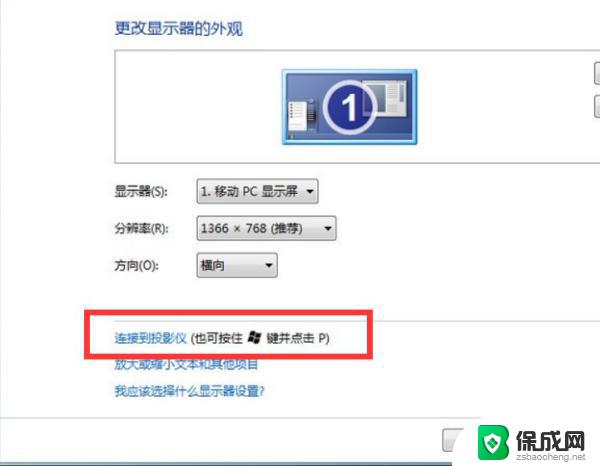 笔记本连不上投影仪怎么设置 笔记本连接投影仪无信号怎么办
笔记本连不上投影仪怎么设置 笔记本连接投影仪无信号怎么办2024-09-06
-
 投影仪启动不了是什么原因 投影仪电源无法启动怎么解决
投影仪启动不了是什么原因 投影仪电源无法启动怎么解决2024-07-22
-
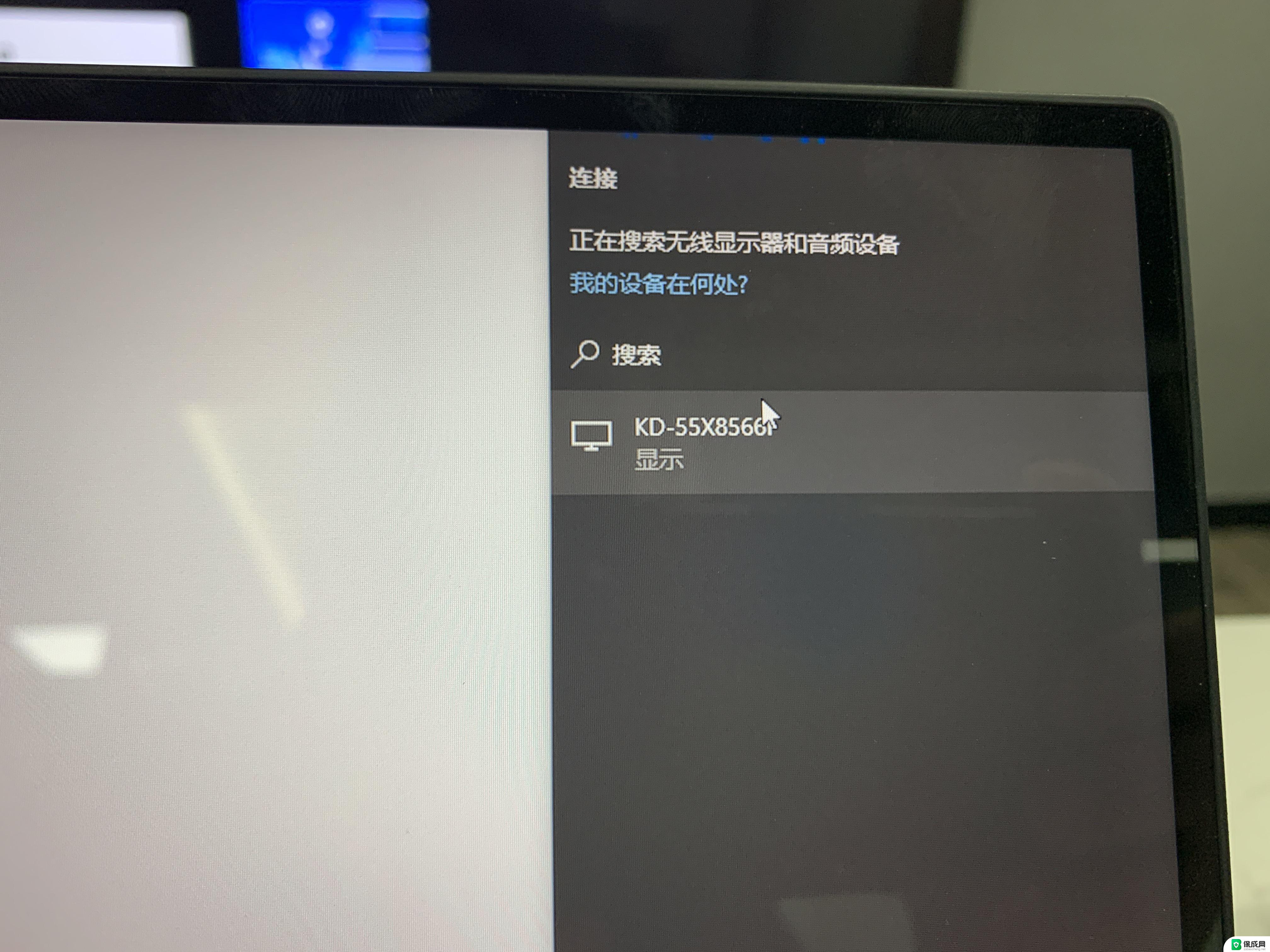 macbook连接投影仪不显示 笔记本电脑和投影仪连接后没有显示
macbook连接投影仪不显示 笔记本电脑和投影仪连接后没有显示2024-04-04
-
 投影仪怎么与笔记本电脑连接 笔记本电脑连接投影仪教程
投影仪怎么与笔记本电脑连接 笔记本电脑连接投影仪教程2023-09-26
电脑教程推荐
- 1 win笔记本电脑连接不上任何网络 笔记本电脑无线网连接失败怎么修复
- 2 windows桌面布局改变 电脑桌面分辨率调整偏移
- 3 windows怎么点一下就打开软件 怎么用键盘启动软件
- 4 如何查看windows ip 笔记本怎么查自己的ip地址
- 5 windows电脑开不了机黑屏 电脑黑屏开不了机怎么解决
- 6 windows批量重命名文件规则 电脑如何批量重命名多个文件
- 7 机械师笔记本bios设置中文 BIOS中文显示设置教程
- 8 联想电脑蓝牙鼠标怎么连接电脑 联想无线鼠标连接电脑步骤
- 9 win 10 桌面消失 电脑桌面空白怎么办
- 10 tws1经典版耳机如何重新配对 tws1耳机无法重新配对